Diferencia entre revisiones de «Administrador: Foros»
(→Ingresar módulo de foros) |
|||
| Línea 8: | Línea 8: | ||
*<p class="paragraph"> Para buscar un foro, haga click en el campo de la parte superior izquierda. A continuación escriba las palabras clave que desea, para poder encontrar el foro deseado. finalmente haga click en el botón de la lupa, seguidamente el sistema devolverá una lista con los foros que coinciden con los caracteres que ingresó.</p> | *<p class="paragraph"> Para buscar un foro, haga click en el campo de la parte superior izquierda. A continuación escriba las palabras clave que desea, para poder encontrar el foro deseado. finalmente haga click en el botón de la lupa, seguidamente el sistema devolverá una lista con los foros que coinciden con los caracteres que ingresó.</p> | ||
| − | <html><img class="image" src=""/></html> | + | <html><img class="image" src="https://s3.amazonaws.com/agendavirtual.vpsnotas.com/images/Help/Foros/Administrador/BuscarForo"/></html> |
==Como crear un foro== | ==Como crear un foro== | ||
Revisión del 14:44 27 mar 2017
Contenido
- 1 Ingresar módulo de foros
- 2 Como buscar un foro
- 3 Como crear un foro
- 4 Como editar un foro
- 5 Como abrir un foro
- 6 Como ver el último tema del foro
- 7 Como ver un subforo
- 8 Como desactivar un foro
- 9 Como eliminar un foro
- 10 Cargar sólo foros de clase
- 11 Cargar sólo foros con tema
- 12 Iniciar un nuevo tema
- 13 Editar un tema
- 14 Eliminar un tema
- 15 Ver lista de participantes
- 16 Abrir un tema
- 17 Suscribirse a un tema
- 18 Responder
- 19 Bloquear o Eliminar una Respuesta
Ingresar módulo de foros
Para ingresar al módulo de Foros, debe hacer click en el botón "Foros" ubicado en el menú principal.
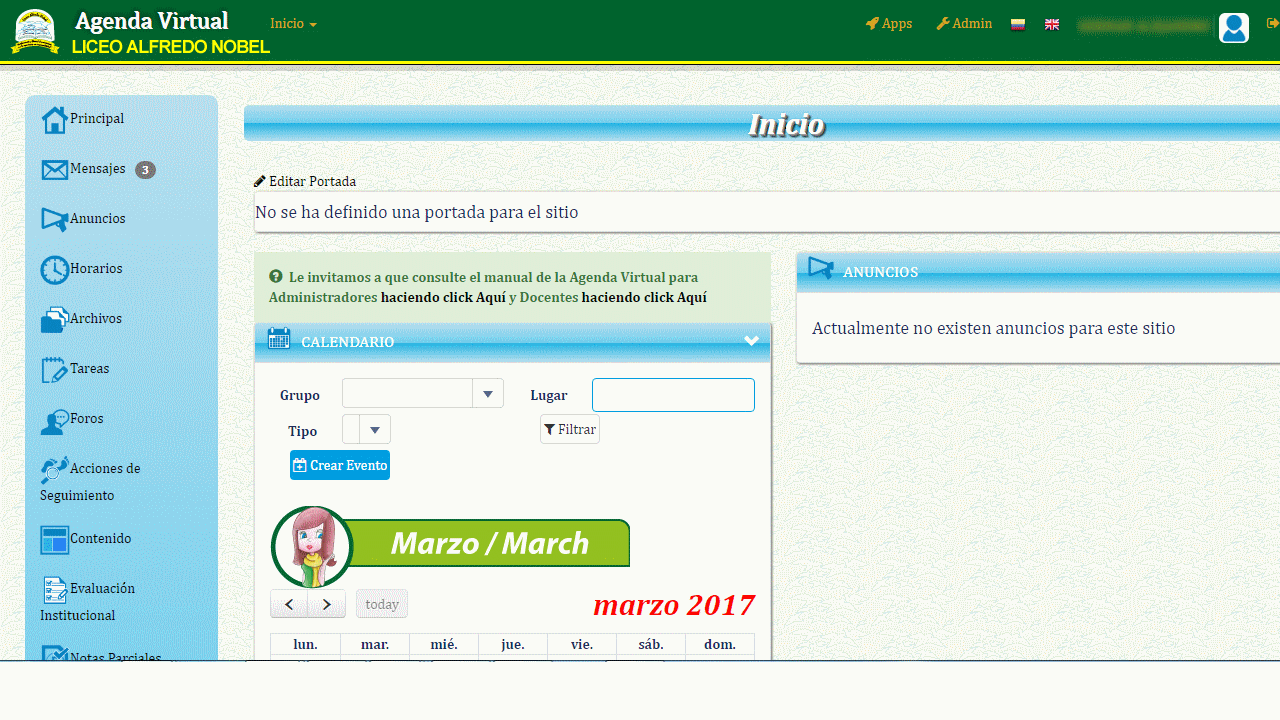
Como buscar un foro
Para buscar un foro, haga click en el campo de la parte superior izquierda. A continuación escriba las palabras clave que desea, para poder encontrar el foro deseado. finalmente haga click en el botón de la lupa, seguidamente el sistema devolverá una lista con los foros que coinciden con los caracteres que ingresó.

Como crear un foro
Para crear un foro haga click en el botón de "crear", se le desplegará una ventana que le permitirá editar el foro, El título y la descripción son requeridos. Los campos de desde y hasta representan el rango de fechas en el cual el foro estará disponible para que los participantes creen temas. En la parte inferior puede configurar que roles y grupos pueden crear temas (Por defecto todos `puede hacerlo).
Como editar un foro
Para editar un foro haga click en el lápiz, este le desplegará una ventana que le permitirá editar las opciones explicadas en Como crear un foro.
Como abrir un foro
Para abrir un foro haga click en nombre del mismo.
Como ver el último tema del foro
Si el foro tiene temas creados, aparecerá en la última columna, puede hacer click en el nombre para verlo.
Como ver un subforo
Si el foro tiene creados subforos aparecerá en la parte inferior del foro una opción que le permitirá navegar por los foros haciendo click en el subforo deseado.
Como desactivar un foro
Para desactivar un foro haga click en el icono
 de la parte superior, notará que el nombre del mismo ahora esta antecedido por [Inactivo] esto significa que los participantes pueden ver el foro pero no agregar aportes al mismo. Puede volver a activarlo haciendo click en el icono.
de la parte superior, notará que el nombre del mismo ahora esta antecedido por [Inactivo] esto significa que los participantes pueden ver el foro pero no agregar aportes al mismo. Puede volver a activarlo haciendo click en el icono.
Como eliminar un foro
Para eliminar un foro haga click en icono de la
 en la parte superior.
en la parte superior.
Cargar sólo foros de clase
Para cargar los foros de las clases haga click en la opción cargar foros de clase
Cargar sólo foros con tema
Puede cargar solo foros con tema, activando la opción Sólo Foros con Temas.
Iniciar un nuevo tema
Para iniciar un nuevo tema haga click en Iniciar nuevo tema, se desplegará una ventana que le permitirá configurar el tema. El título y la descripción son requeridos, los campos Desde y Hasta son el rango de fechas en que los participantes pueden aportar respuestas al tema, Cuando permitir puntuaciones esta habilitado, los participantes pueden dar puntos positivos o negativos a las respuestas, las etiquetas son palabras clave que describen el tema que se está creando, también son usadas para que los usuarios puedan encontrar el tema actual mediante el buscador.
Editar un tema
Para editar un tema haga click en el lápiz de la parte superior, podrá editar todas las opciones explicadas en Iniciar un nuevo tema.
Eliminar un tema
Para eliminar un tema haga click en la
 . después haga click en aceptar en la confirmación.
. después haga click en aceptar en la confirmación.
Ver lista de participantes
Para ver la lista de participantes haga click en el icono de la parte superior. Después si lo desea puede descargar la lista mediante el botón descargar.
Abrir un tema
Para abrir un tema haga click en el nombre del tema.
Suscribirse a un tema
Para suscribirse al tema haga click en el botón "Suscribirse al Tema". Si esta suscrito al tema, recibirá notificaciones por correo de las respuestas que hagan los usuarios para el tema actual.
Responder
Puede responder a un tema haciendo click en el botón Responder, se le habilitará un editor con el cual puede escribir texto libremente y el formato que desee, también puede adjuntar imágenes junto con el texto con la opción Insertar Archivo o adjuntar Archivos junto con la respuesta con la opción Adjuntar Archivos.
Bloquear o Eliminar una Respuesta
Cuando considere que una respuesta es indebida puede bloquearla
 , cuando hace esto los participantes no podrán ver la respuesta... en su lugar verán el mensaje "Esta Respuesta ha sido bloqueada por el Administrador". Para eliminar la respuesta haga click en icono
, cuando hace esto los participantes no podrán ver la respuesta... en su lugar verán el mensaje "Esta Respuesta ha sido bloqueada por el Administrador". Para eliminar la respuesta haga click en icono  , tenga en cuenta que una vez eliminada la respuesta no se podrá recuperar.
, tenga en cuenta que una vez eliminada la respuesta no se podrá recuperar.